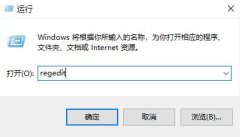打印机连接问题经常让人感到头疼,无论是在家庭还是在办公室中,这些问题都可能影响到日常的工作效率。为了帮助用户快速识别和解决打印机无法连接的问题,重要的是先了解打印机的基本连接方式和常见故障排查方法。随着科技的进步,现代打印机通常支持USB连接、无线网络(Wi-Fi)连接和蓝牙连接,选择合适的连接方式将极大影响打印效率和稳定性。

在遇到打印机连接问题时,首要步骤是检查硬件连接。若打印机通过USB连接到电脑,确认数据线完好无损,并且连接端口无松动。如果使用无线连接,确保打印机和路由器处于同一网络下,并且网络信号稳定。也可通过打印机自身的控制面板进行基本设置检查。
很多用户在设置无线打印机时,可能忽略了网络配置的准确性。确保打印机连接到正确的SSID,并且输入了正确的Wi-Fi密码。如果网络设置没有问题,可以尝试重启打印机和路由器,有时简简单单的重启便能解决连接上的困扰。
对于使用蓝牙连接的打印机,确保蓝牙功能已在电脑和打印机上开启,并且两者之间的距离适中。确认打印机没有被其他设备连接,这可能会导致新设备无法成功配对。
进入软件层面,确保安装了正确的打印机驱动程序。某些情况下,驱动程序的过时或不兼容也会 impede 连接。访问打印机制造商的网站,下载并安装最新的驱动程序以确保设备能够稳定运行。操作系统的更新也可能对驱动程序兼容性产生影响,及时更新操作系统同样至关重要。
在处理连接问题的过程当中,用户可参考一些常见的优化技巧。例如,为提升打印效率,可以在电脑设置中调整打印质量,特别是在处理大量文档时。定期清理打印队列,删除可能卡住的任务,也是确保打印机正常工作的好习惯。
虽然打印机连接问题常常令人烦恼,但掌握一些基本的故障排查方法和维护技巧,可以在很大程度上提高打印效率和设备寿命。随着打印技术的不断进步,用户应当跟紧最新的产品动态和市场趋势,以便在面对问题时能够从容应对。
常见问题解答 (FAQ)
1. 打印机无法连接到Wi-Fi该怎么办?
- 确认打印机和路由器在同一网络,检查Wi-Fi密码是否正确。
2. 我该如何验证我的打印机驱动程序是否已更新?
- 在设备管理器中查看打印机属性,访问厂商网站下载最新驱动程序。
3. 如果打印队列中有卡住的任务,我该如何处理?
- 打开打印队列,右键点击卡住的任务,选择取消或删除。
4. 打印机重新启动后仍无法连接,应该怎么办?
- 检查电缆连接、网络设置,或考虑重置打印机回到出厂设置。
5. 使用蓝牙打印时,为什么设备无法连接?
- 确保蓝牙功能开启,且打印机未被其他设备占用,同时确保设备距离适中。